Hoe voeg je sociale media-icoontjes toe in een Outlook-handtekening?
Als de meest populaire sociale media, heb je ooit geprobeerd om je Facebook-icoon/websiteadres toe te voegen aan je Outlook-handtekening? Maar hoe? Deze methode laat je zien hoe je eenvoudig sociale media-icoontjes kunt toevoegen aan je Outlook-handtekening.
Voeg sociale media-icoontjes toe in een Outlook-handtekening
Voeg sociale media-icoontjes toe in een Outlook-handtekening
Deze methode gebruikt het Facebook-icoon als voorbeeld en leidt je door het gemakkelijk toevoegen van sociale media-icoontjes in je Outlook-handtekening.
Notitie: Voordat je sociale media-icoontjes toevoegt aan een Outlook-handtekening, moet je de icoontjes eerst op je computer opslaan.
![]()
![]()
![]()
![]()
![]()
![]()
![]()
![]()
1. Klik in de Mail-weergave op Start > Nieuwe Email om een nieuwe e-mail te maken.
2. Klik in het nieuwe berichtvenster op Invoegen > Handtekening > Handtekeningen om het dialoogvenster Handtekeningen en Briefpapier te openen.
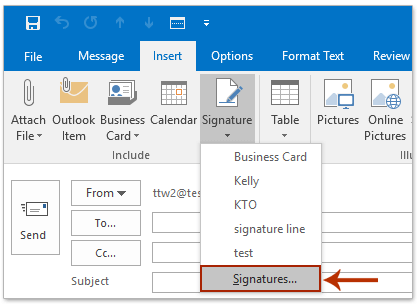
3In het dialoogvenster Handtekeningen en Briefpapier, selecteer de handtekening waaraan je sociale media-icoontjes wilt toevoegen in de Selecteer handtekening om te bewerken sectie, en klik op de ![]() Afbeelding knop in de Bewerk handtekening sectie. Zie screenshot:
Afbeelding knop in de Bewerk handtekening sectie. Zie screenshot:
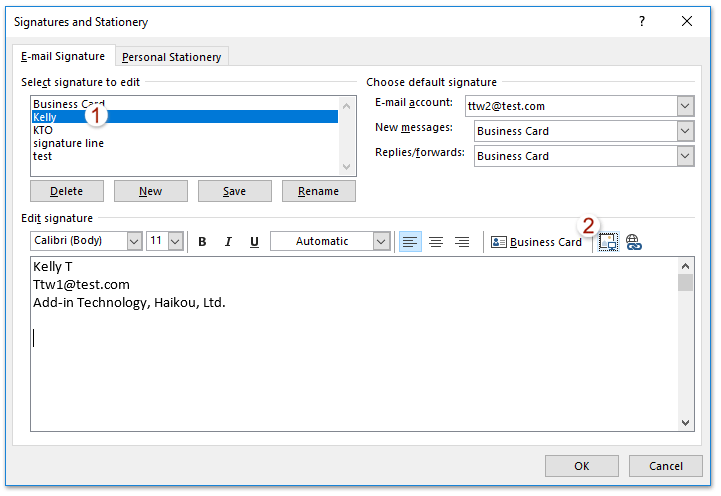
4. Zoek in het pop-up venster Afbeelding invoegen naar de gewenste sociale media-icoon (Facebook-icoon), selecteer deze en klik op de knop Invoegen. Zie screenshot:
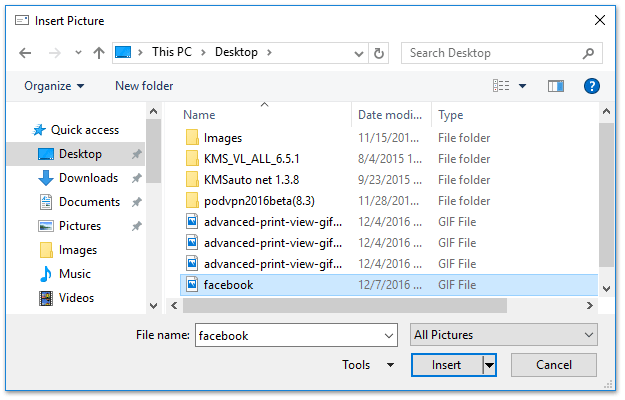
5Houd het ingevoegde Facebook-icoon geselecteerd, klik op de Hyperlink knop![]() Zie onderstaande screenshot:
Zie onderstaande screenshot:
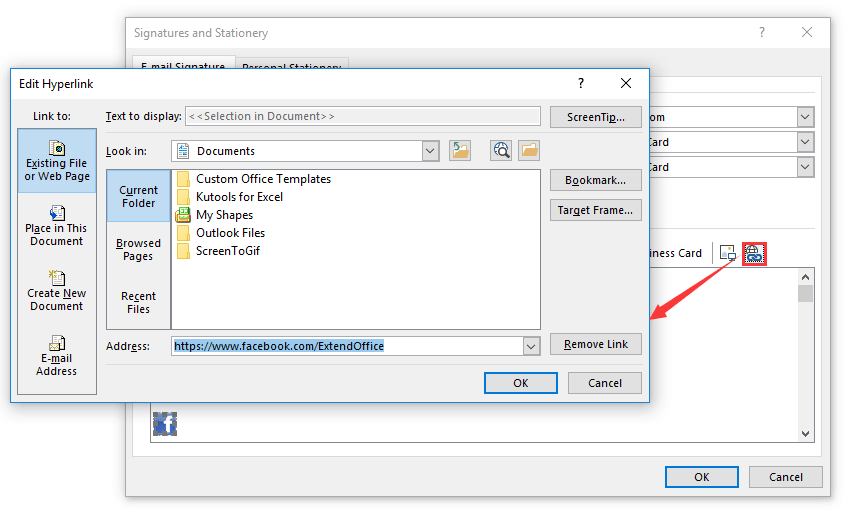
6. Typ in het dialoogvenster dat wordt geopend het website-adres dat anderen kunnen bezoeken om je Facebook-pagina te bekijken in het Adres -veld, en klik op de OK-knop. Zie bovenstaande screenshot:
7. Herhaal bovenstaande stappen 3-6 om andere sociale media-icoontjes toe te voegen indien nodig, en klik uiteindelijk op de OK -knop om het dialoogvenster Handtekeningen en Briefpapier te sluiten.
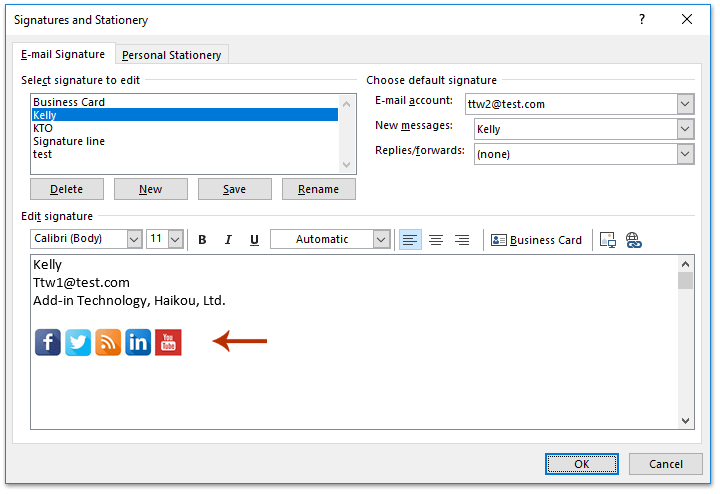
Tot nu toe heb je de gewenste sociale media-icoontjes toegevoegd aan je Outlook-handtekening. Wanneer ontvangers op de sociale media-icoontjes in je verzonden e-mails klikken, kunnen ze direct je sociale media, zoals Facebook, bezoeken.
AI Mail Assistant in Outlook: Slimmere antwoorden, duidelijkere communicatie (één-klik magie!) GRATIS
Stroomlijn uw dagelijkse Outlook-taken met de AI Mail Assistant van Kutools voor Outlook. Deze krachtige tool leert uit uw eerdere e-mails om intelligente en nauwkeurige reacties te bieden, uw e-mailinhoud te optimaliseren en u te helpen berichten moeiteloos op te stellen en te verfijnen.

Deze functie ondersteunt:
- Slimme antwoorden: Ontvang reacties die zijn samengesteld uit uw eerdere gesprekken - afgestemd, precies en klaar voor gebruik.
- Verbeterde inhoud: Automatisch uw e-mailtekst verfijnen voor meer duidelijkheid en impact.
- Makkelijke samenstelling: Geef slechts trefwoorden op en laat AI de rest doen, met meerdere schrijfstijlen.
- Intelligente uitbreidingen: Breid uw gedachten uit met contextbewuste suggesties.
- Samenvatting: Krijg direct een beknopt overzicht van lange e-mails.
- Wereldwijde bereik: Vertaal uw e-mails eenvoudig in elke taal.
Deze functie ondersteunt:
- Slimme e-mailreacties
- Geoptimaliseerde inhoud
- Op trefwoorden gebaseerde concepten
- Intelligente inhoudsuitbreiding
- E-mailsamenvatting
- Meertalige vertaling
Het beste van alles is dat deze functie voor altijd volledig gratis is! Wacht niet langer — download AI Mail Assistant nu en geniet
Gerelateerde artikelen
Verbind met sociaal netwerk (SharePoint) in Outlook
Uitschakelen/uitschakelen sociale connector in Outlook
Beste Office-productiviteitstools
Breaking News: Kutools for Outlook lanceert een gratis versie!
Ervaar de geheel nieuwe Kutools for Outlook met meer dan100 fantastische functies! Klik om nu te downloaden!
📧 E-mailautomatisering: Automatisch antwoorden (Beschikbaar voor POP en IMAP) / Schema E-mail verzenden / Automatisch CC/BCC per Regel bij Verzenden / Automatisch doorsturen (Geavanceerde regels) / Begroeting automatisch toevoegen / Meerdere ontvangers automatisch opsplitsen naar individuele E-mail...
📨 E-mailbeheer: E-mail terughalen / Scam-e-mails blokkeren op onderwerp en anderen / Duplicaat verwijderen / Geavanceerd Zoeken / Organiseer mappen...
📁 Bijlagen Pro: Batch opslaan / Batch loskoppelen / Batch comprimeren / Automatisch opslaan / Automatisch loskoppelen / Automatisch comprimeren...
🌟 Interface-magie: 😊Meer mooie en gave emoji's / Herinneren wanneer belangrijke e-mails binnenkomen / Outlook minimaliseren in plaats van afsluiten...
👍 Wonders met één klik: Antwoord Allen met Bijlagen / Anti-phishing e-mails / 🕘Tijdzone van de afzender weergeven...
👩🏼🤝👩🏻 Contacten & Agenda: Batch toevoegen van contacten vanuit geselecteerde E-mails / Contactgroep opsplitsen naar individuele groepen / Verjaardagsherinnering verwijderen...
Gebruik Kutools in je voorkeurt taal – ondersteunt Engels, Spaans, Duits, Frans, Chinees en meer dan40 andere talen!


🚀 Eén klik downloaden — Ontvang alle Office-invoegtoepassingen
Sterk aanbevolen: Kutools for Office (5-in-1)
Met één klik download je vijf installatiepakketten tegelijk — Kutools voor Excel, Outlook, Word, PowerPoint en Office Tab Pro. Klik om nu te downloaden!
- ✅ Eén-klik gemak: Download alle vijf de installaties in één actie.
- 🚀 Klaar voor elke Office-taak: Installeer de invoegtoepassingen die je nodig hebt, wanneer je ze nodig hebt.
- 🧰 Inclusief: Kutools voor Excel / Kutools for Outlook / Kutools voor Word / Office Tab Pro / Kutools voor PowerPoint